Dự kiến vào ngày 23 tháng 4 năm 2020, phiên bản chính thức Ubuntu 20.04 sẽ được phát hành. Hiện tại, để cài hệ điều hành Ubuntu 20.04 phiên bản Develop bạn có thể xem hướng dẫn tại đây.
Bài viết này sẽ hướng dẫn bạn cách cấu hình IP tĩnh bằng công cụ Netplan trên Ubuntu 20.04 bản Develop.
Giới thiệu netplan
Từ phiên bản Ubuntu 17.10 trở đi, Canonical (Công ty quản lý và phát triển Ubuntu) đã giới thiệu công cụ mới có tên Netplan để quản lý cấu hình Network.
Cách cấu hình network cũ là cấu hình trong file: /etc/network/interfaces
Các file cấu hình network mới của Ubuntu: /etc/netplan/*.yaml
Ví dụ:
/etc/netplan/50-cloud-init.yaml. (Trên Ubuntu Server 18.04)/etc/netplan/01-netcfg.yaml. (Trên Ubuntu Desktop 17.10 hay 18.04)
Cấu hình IP tĩnh trên Ubuntu 20.04
Đầu tiên, xem tên card mạng bằng lệnh sau:
# networkctl status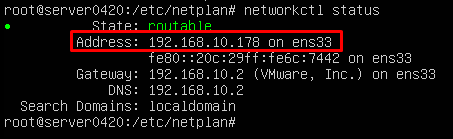
Có thể thấy tên card mạng ở đây là ens33.
Chú ý: Bạn cần xác định đúng tên card mạng và thông số địa chỉ IP trên máy của mình.
Để cấu hình IP tĩnh cho máy ảo. Ta có thể dùng một trong các trình soạn thảo vi, vim, nano để chỉnh sửa file /etc/netplan/50-cloud-init.yaml.
Nội dung file như sau:
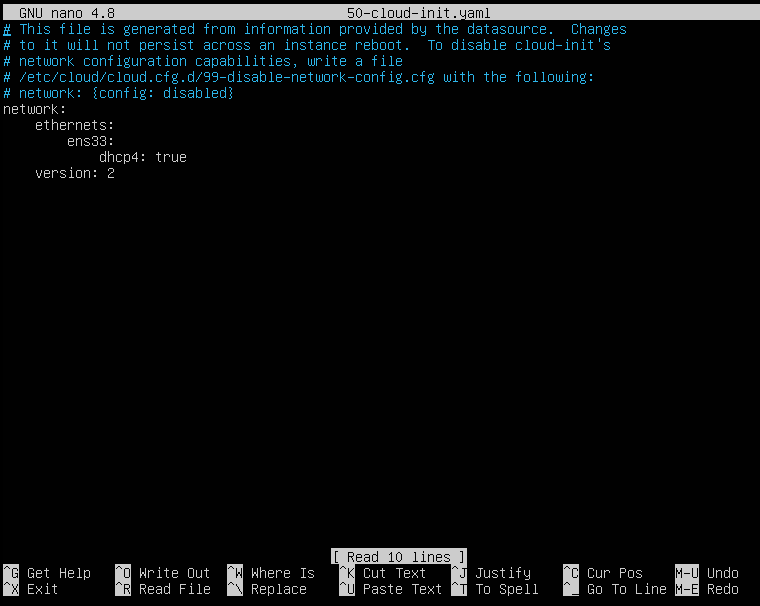
Nội dung trên có nghĩa là card mạng ens33 đang được cấu hình dhcp.
Ta sửa file lại như sau:
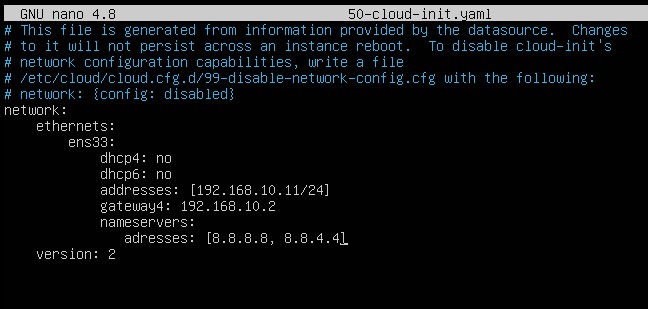
Trong đó:
- ens33 là Network Interface
- 192.168.10.11 là địa chỉ IP tĩnh ta đặt cho máy
- 192.168.10.2 là Default Gateway
- 8.8.8.8, 8.8.4.4 là địa chỉ DNS Server
Ta lưu lại thay đổi và thoát.
Sau đó thực hiện khởi động lại dịch vụ mạng với một trong các lệnh:
# sudo netplan apply
# sudo systemctl restart NetworkManager.service
# sudo service network-manager restartKết quả:
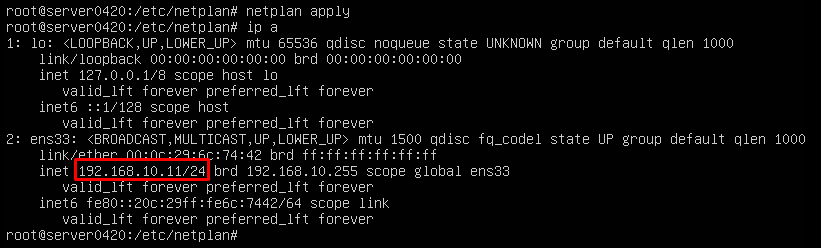
Máy đã nhận địa chỉ IP tĩnh mà ta cấu hình bên trên.
Để cấu hình IP động, ta chỉ cần sửa file /etc/netplan/50-loud-init.yaml lại như ban đầu là xong.
Kết luận
Trên đây là hướng dẫn cấu hình IP trên Ubuntu server 20.04 bản Develop.
Cám ơn các bạn đã theo dõi bài viết. Hy vọng nhận được sự góp ý của mọi người.
CHo mình hỏi chút: Trên Ubuntu Server 18.04
Mình mở file /etc/netplan/01-netcfg.yaml thì trống ko có j
“sudo nano /etc/netplan/50-cloud-init.yaml”
thì chỉ có 4 dòng màu xanh có # ở đầu như trong ảnh, còn ko có nội dung: network >> ethernets >> ens33…
mà mình copy nội dung trên ảnh vào nhưng cũng ko đc 🙁
Mong anh chị chỉ giúp ah!